Google'i koduvõrk (129 dollarit Walmartis) on rohkem kui lihtsalt nutikas kõlar, millel on ekraan. Kui see on täielikult seadistatud, on see ka teie nutikate seadmete närvikeskus.
Home Hubi "Home View" funktsioon võib korrigeerida ühendatud valgustid, kõlarid ja lukud üheks kohaks kiireks juurdepääsuks. See võimaldab teil visuaalselt näha, millised tuled on sisse lülitatud, kui esiuks on lukustatud ja termostaadi temperatuur on avatud, ilma et iga nutikaseadme individuaalset rakendust oleks vaja avada.
Koduvaate seadistamiseks järgige alltoodud juhiseid.

Laadige alla Google'i mobiilirakendus
Esimene samm on Google'i rakenduse (iOS ja Android) allalaadimine. Tõenäoliselt olete selle juba oma telefoni installinud, kuna see on vajalik Google Home Hubi käivitamiseks.
Ja just nagu Hub ise, on rakenduse Home rakendus meetod teiste nutikate seadmete Google'i klapile viimiseks.

", " modalTemplate ":" {{content}} ", " setContentOnInit ": false} '>
Lisage oma seadmed
Nutikate kodutoodete põhitüüpe saate linkida koduvõrgu rakendusega. Esiteks on need, mis on Google'i poolt tehtud või mis on märgistatud kui "Made for Google", kusagil nende pakendil. See hõlmab ka Google'i kodu ja kodu kõlareid ja Chromecastit ($ 50 rannakaameras) video- ja helitooted.
Need tooted sisenevad seadistusrežiimi esimest korda automaatselt sisse. Nad teevad seda ka siis, kui nad ei leia oma eeldatavat Wi-Fi-võrku ja tuvastavad tundmatu. Sorteeri need välja, avades rakenduse Google Home, seejärel puudutage Add> Set up device> New devices . Seejärel otsib rakendus kohalikke seadmeid, mis praegu nõuavad seadistamist.
Muude toodete puhul, mida tavaliselt tähistatakse "Töötab Google Assistantiga", valige rakenduses "Uus seadmed" asemel see valik. Seal näete nutikaid koduteenuseid, nagu näiteks Philip Hue, August Home või Ecobee, mis võib olla juba teie Google'i kontoga seotud.
Siin saate lisada uusi nutikaid koduplatvorme, kui neid toetatakse. Veenduge, et teie konto andmed oleksid mugavad - ühenduse kinnitamiseks peate need vähemalt üks kord sisestama.

", " modalTemplate ":" {{content}} ", " setContentOnInit ": false} '>
Home Hubi juhtimine ja juhtimine
Seadmete ja kolmandate osapoolte teenuste ühendamine on raske osa. Seda tehes on aeg lõbutseda. Ole valmis näpistama ja mängima, kasutades seadistusi sibulate, lülitite, pistikute ja kõigi asjade jaoks, mida Home Hub nüüd näeb.
Avage menüü Kodu vaade, klõpsates Hubi ekraani ülalt alla. Näete erinevaid seadmeid, mis on rühmitatud kategooriate kaupa. Nupu „Vaade tubadele” löömine avab loendi teie nutitavatest seadmetest, mis on paigutatud teie poolt määratud ruumi poolt.
Valgus
Puudutage lambi ikooni, et näha kõiki oma Google Home rakendusega ühendatud nutikaid valgustusi. Saate sisse lülitada või välja lülitada üksikuid objekte, samuti seada nende heleduse (kui need on hämardatavad). Sama kehtib ka tulede gruppide või nende kõigi kohta.
Kui olete lisanud selliseid värvi muutvaid seadmeid nagu Philips Hue ja Lifx smart pirnid, saate ka neid seadeid siin muuta.

Termostaadid
Selle juhtelemendi sees on põhilised termostaadi valikud. Saate valida kütte ja jahutuse ning valida oma soovitud temperatuuri.
Täiendavate valikuvõimaluste, näiteks niisutaja või peaventilaatori käitamise jaoks jääb seadme spetsiaalne rakendus edasi.
Kaamerad
Praegu tõmbab kaamera avamine koduvaate menüüst üles ainult live-videovooge Nest-kaamerast. Kui kaamera on välja lülitatud, ei võimalda Home Hub seda aktiveerida.
Lukud
Samuti võite kasutada Google Home Hubi, et avada kõik installitud nutikad lukud. Seade küsib teie turvakoodi, nii et see on valmis. Vastasel juhul on sul võimalik lukuse olekut vaadata (lukustatud või lukustamata).
Google Home Hubiga seotud esimesed 8 asja
Alexa, karda: Google'i koduvõrk tutvustab Amazon'i nõrku kohti

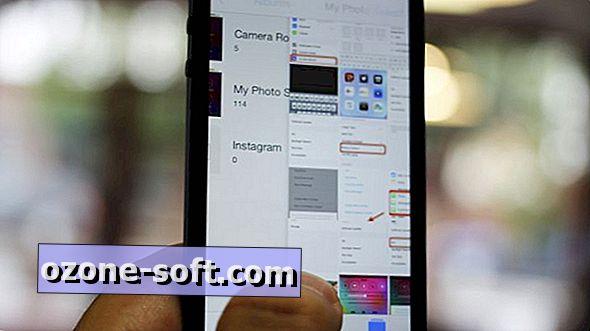











Jäta Oma Kommentaar